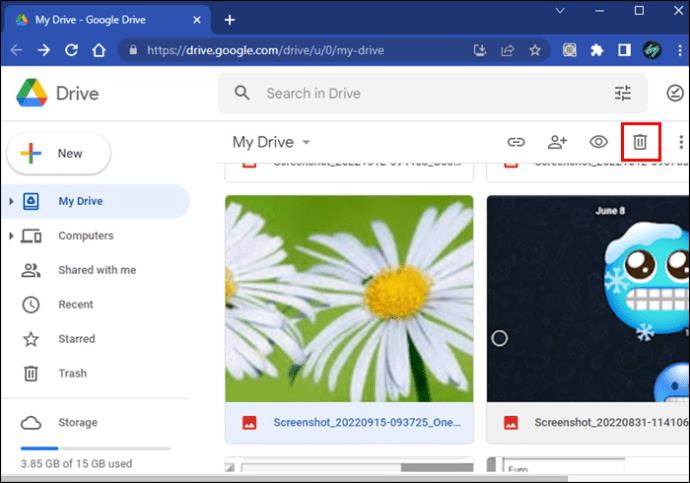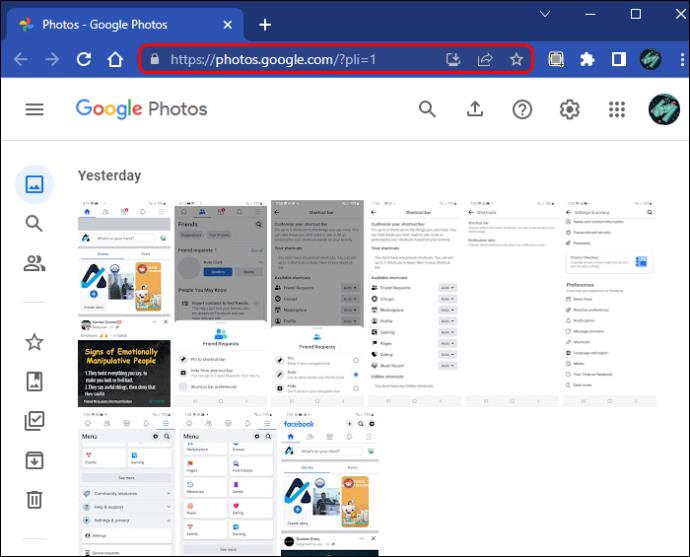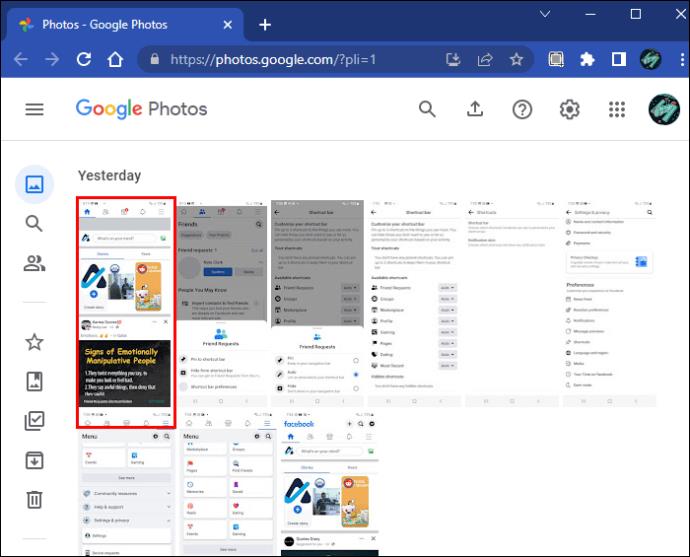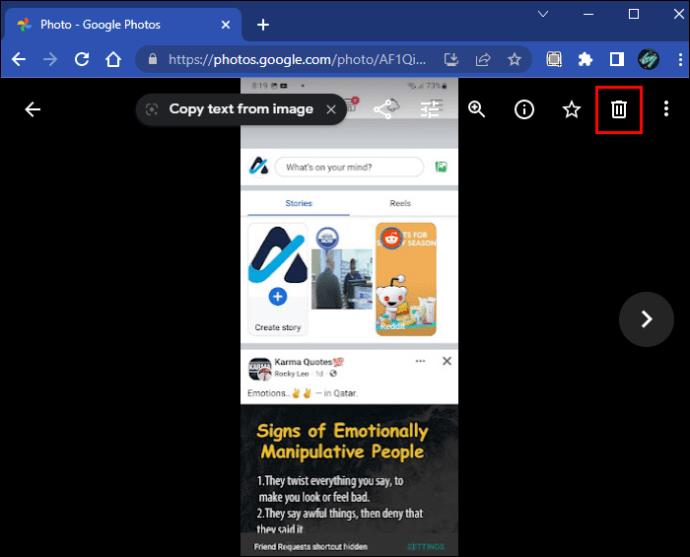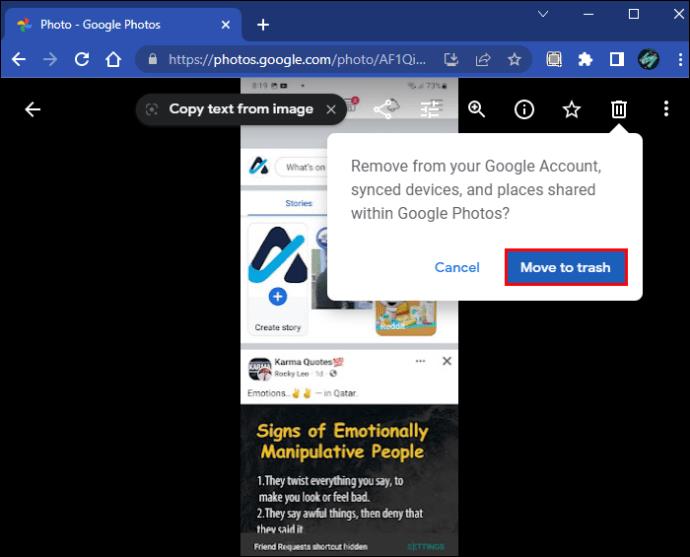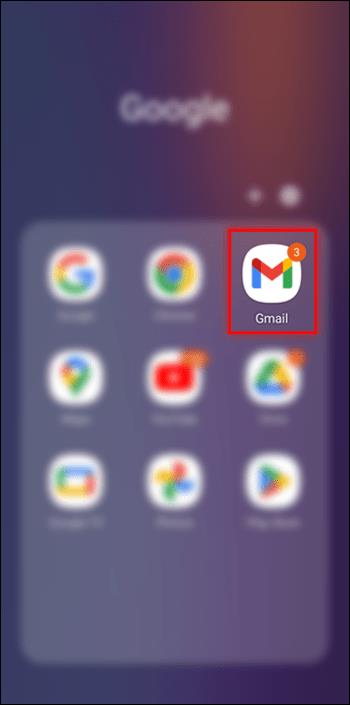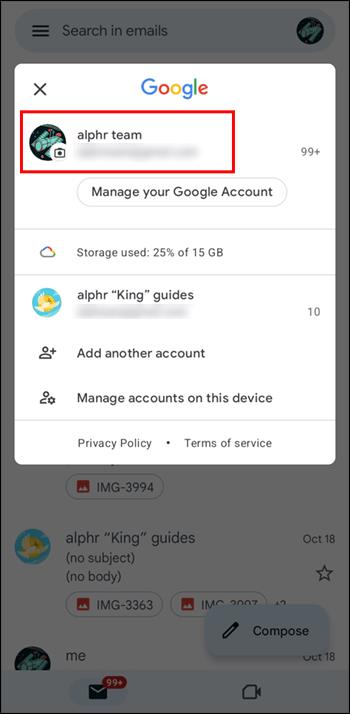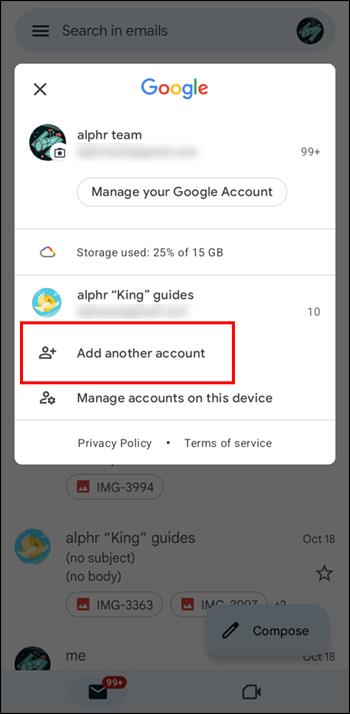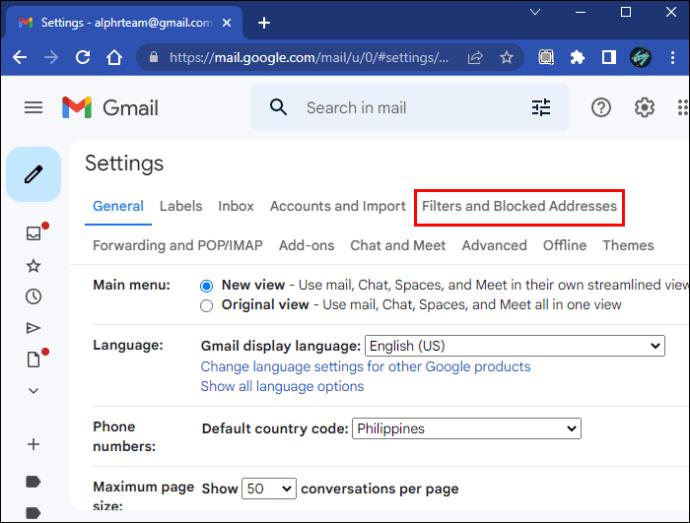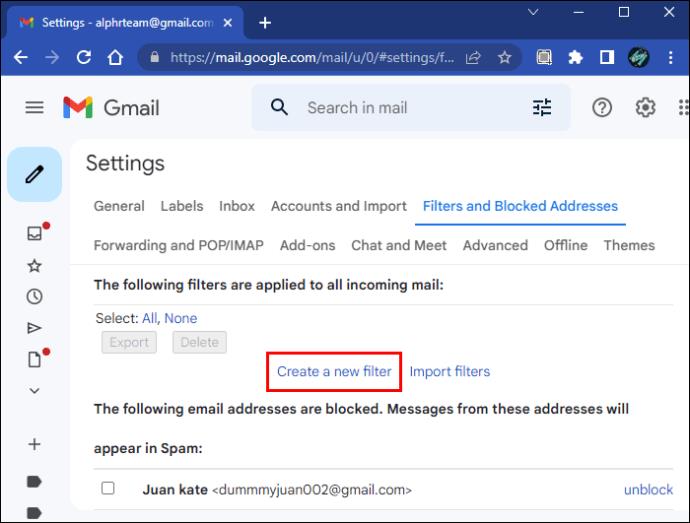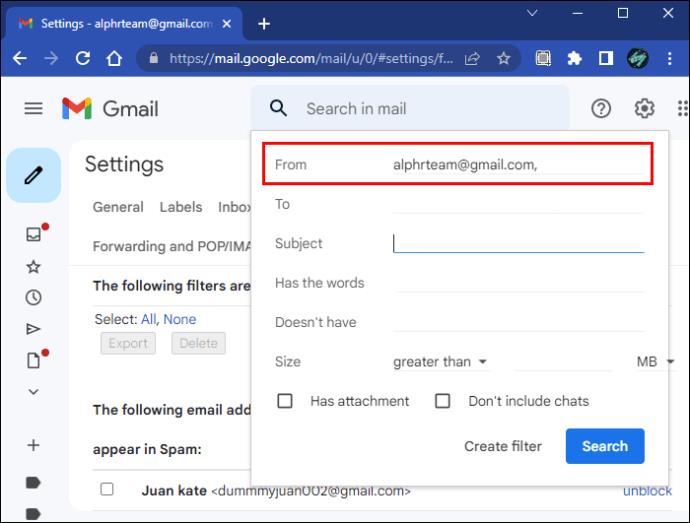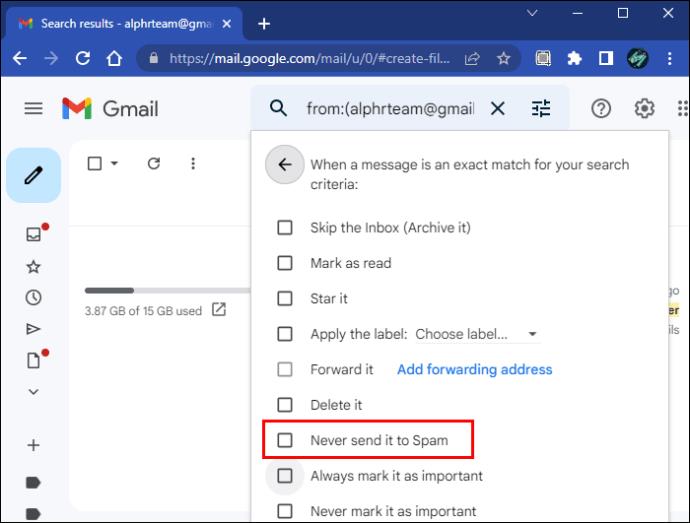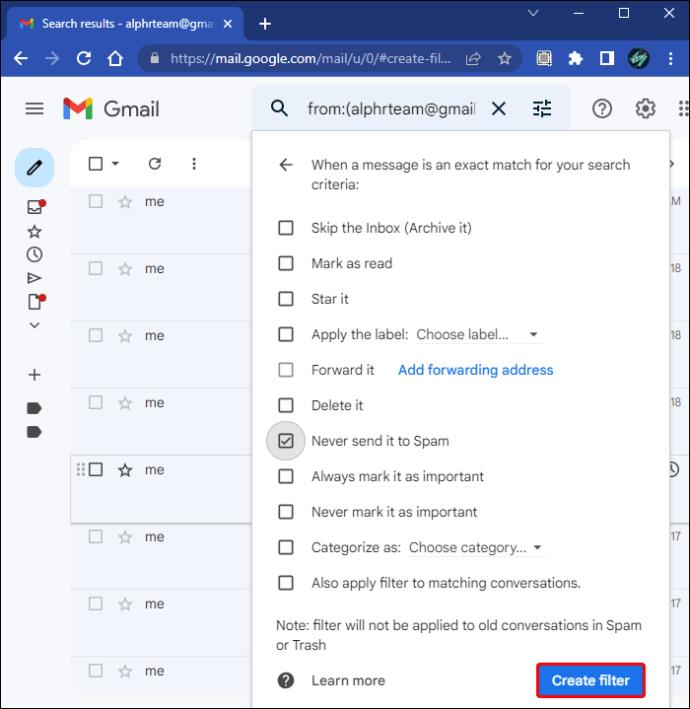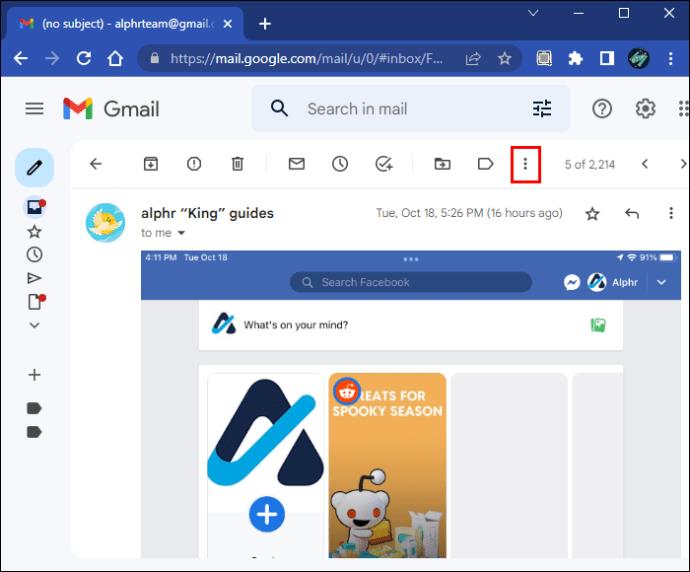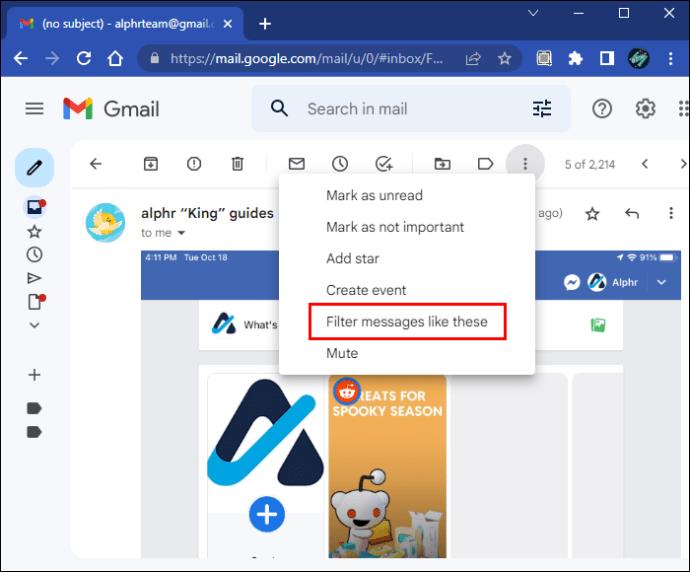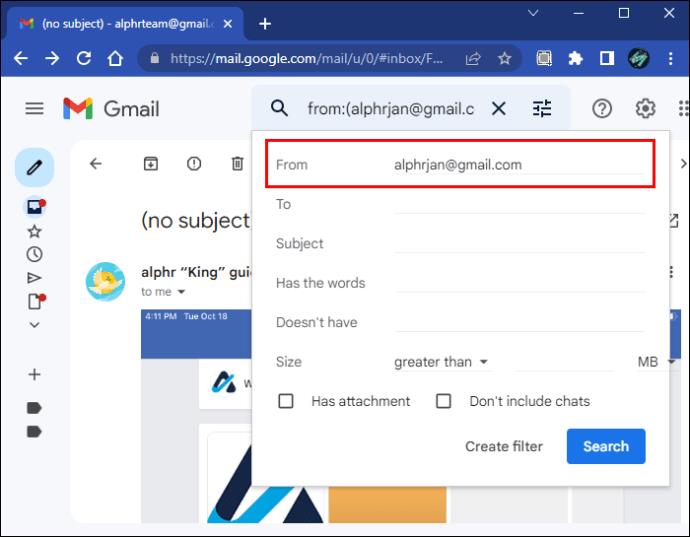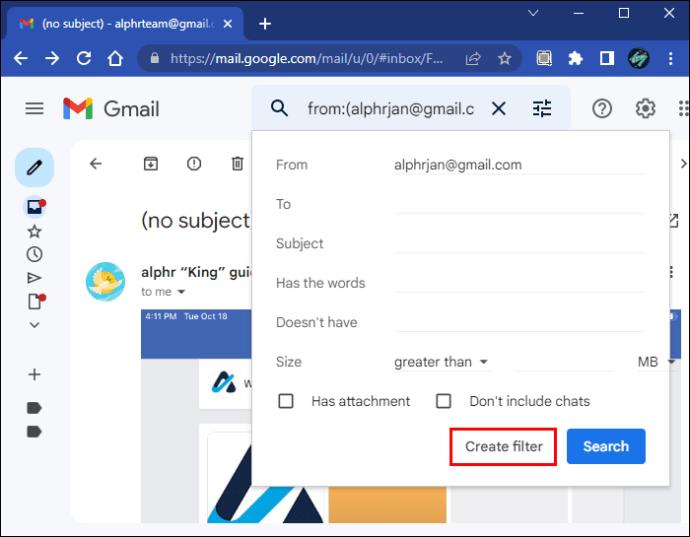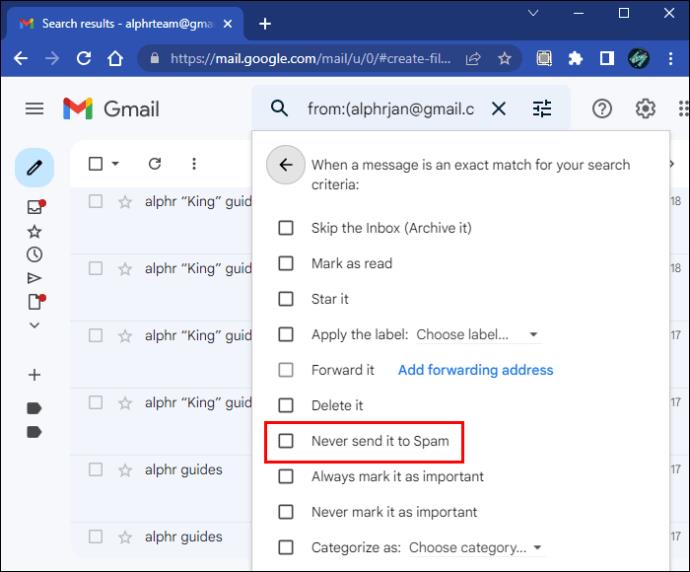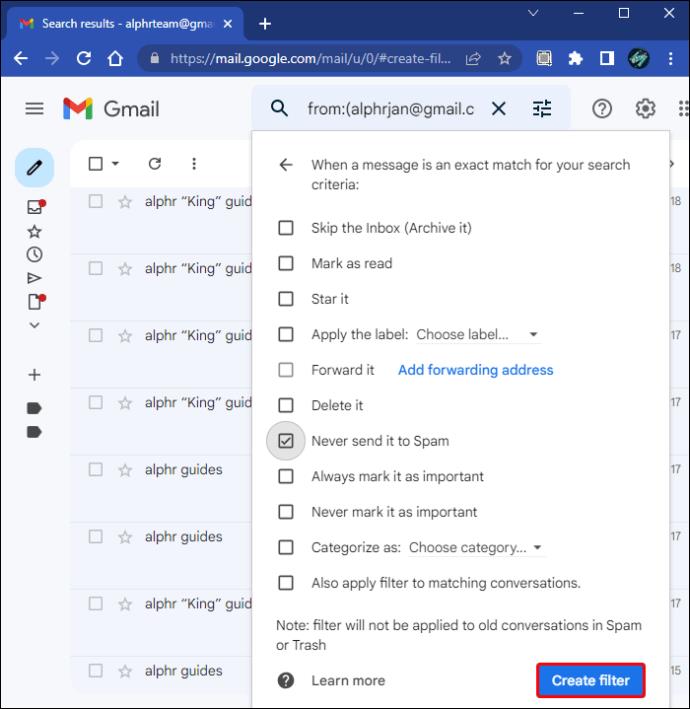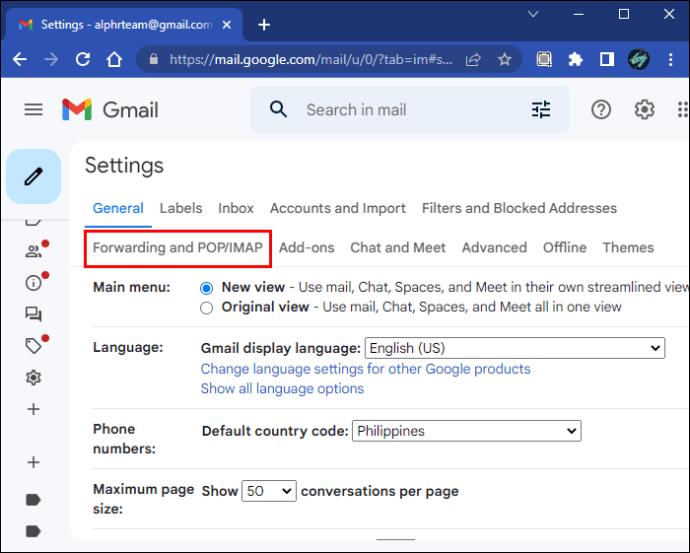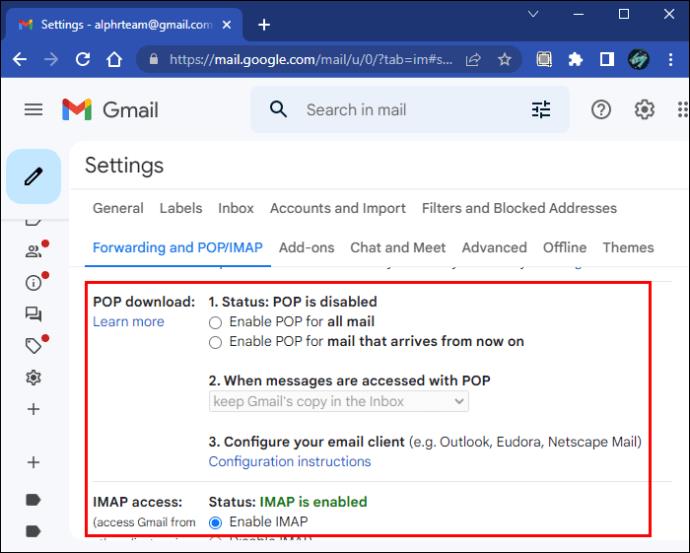„Gmail“ yra patikima ir nemokama, todėl daugelis interneto vartotojų ją plačiai naudoja. Tačiau kartais žmonės negauna el. pašto pranešimų, todėl kyla panikos ar painiavos. Nereikia jaudintis, nes kaltininkas gali būti el. pašto programa.
Toliau pateikiamos kelios dažniausios priežastys, kodėl kai kurie „Gmail“ naudotojai negauna el. laiškų arba, tiksliau, kur jie patenka į gautuosius. Kartais tai yra „Gmail“ problema, tačiau yra aplinkybių, dėl kurių kalti kiti veiksniai. Skaitykite toliau, kad sužinotumėte visą informaciją.
Kodėl „Gmail“ negauna el
Didžiąją laiko dalį gavote el. laišką, kurio laukėte, bet el. pašto programa greičiausiai jį įdėjo kitur. „Gmail“ gali suskirstyti el. laiškus į kategorijas, pvz., „Atnaujinimai“ ir „Forumai“, ir norėdami rasti konkrečius el. laiškus, turėsite juos spustelėti. Taip pat galite patikrinti kategorijas Socialiniai tinklai ir Reklamos. Galbūt „Gmail“ išsiuntė jūsų pranešimą ten.
Tačiau yra ir kitų priežasčių, kodėl ko nors negavote.
Pagrindinės priežastys, kodėl negaunate „Gmail“.
1. Išsiųsta į šlamšto aplanką
„Gmail“ turi keletą saugos funkcijų, skirtų apsaugoti vartotojus nuo šlamšto, sukčių laiškų ir kt. Tačiau yra atvejų, kai jis netyčia siunčia teisėtus el. laiškus į aplanką „Šlamštas“. Į šią vietą patenka įtartini pranešimai, tačiau jie dar nėra ištrinti.
Pašto aplanke esantys el. laiškai lieka ten 30 dienų, o norėdami pasiekti jų turinį, turite juos pažymėti kaip saugius. Jei lauksite per ilgai, galbūt nežinote, kad „Gmail“ juos jau ištrynė. Dažnai tikrinti šlamšto aplanką yra puikus būdas aptikti trūkstamus el. Štai kaip:
- Naršyklėje atidarykite „Gmail“ .

- Pažiūrėkite į kairę, slinkite žemyn, tada pasirinkite aplanką „Šlamštas“ . Jei norite gauti aplanką, viršutiniame skyriuje gali tekti spustelėti „Daugiau“ .
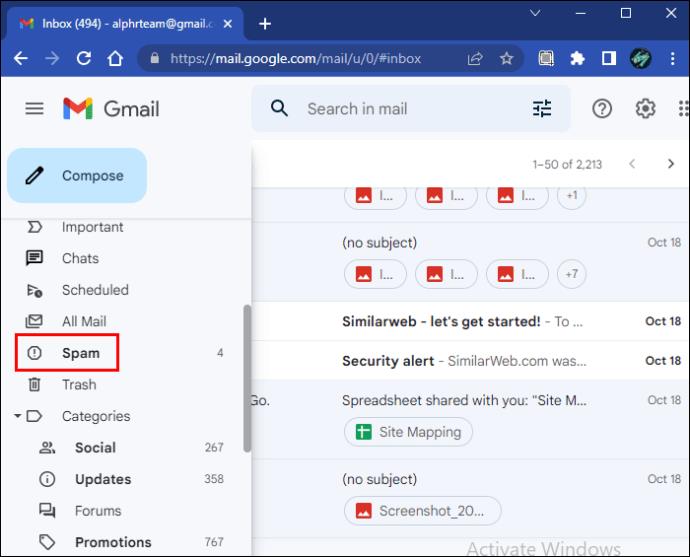
- Patikrinkite, ar ten yra svarbus el.
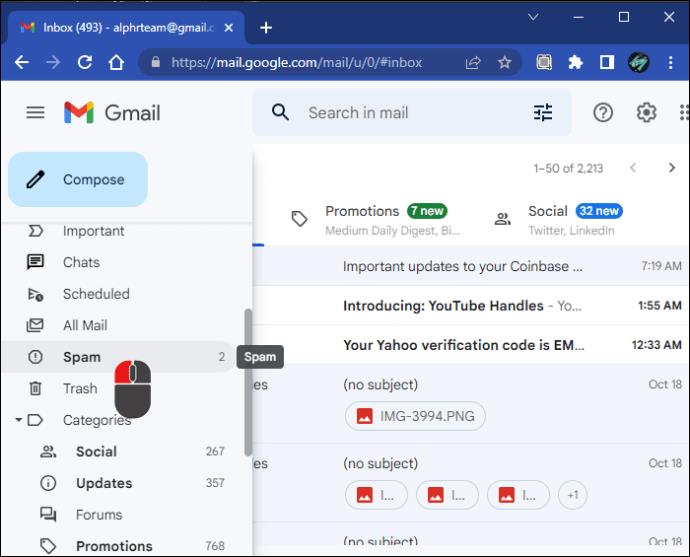
- Spustelėkite, kad atidarytumėte.
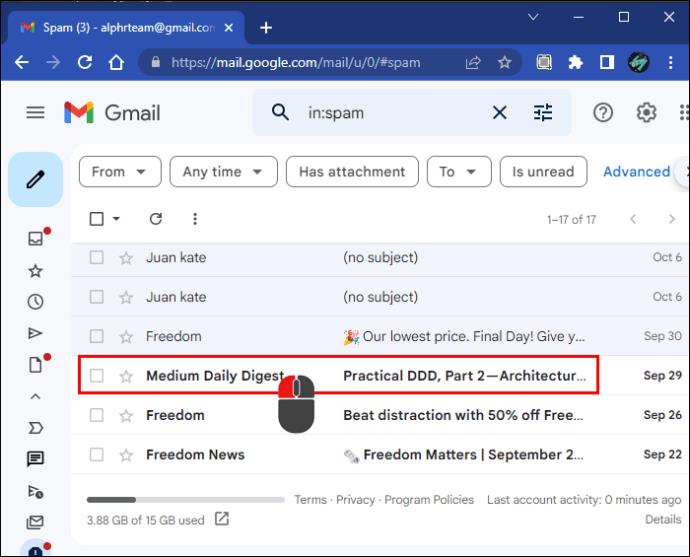
- Pasirinkite „Pranešti apie ne šlamštą“.
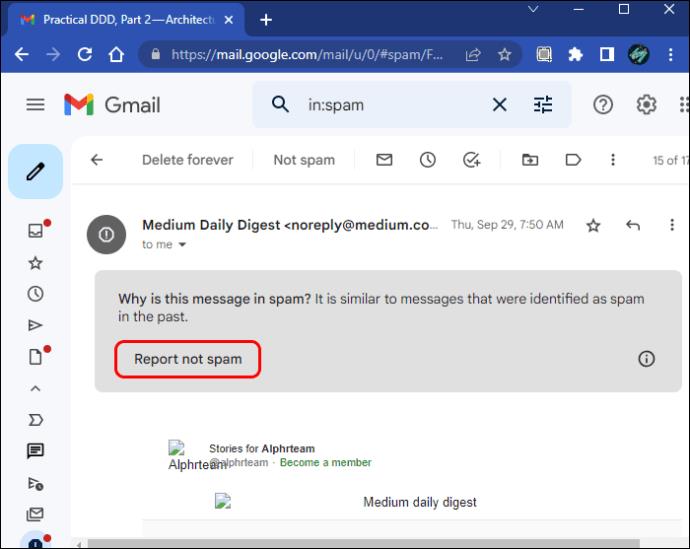
- Laiškas turėtų automatiškai grįžti į gautų laiškų aplanką arba bet kur, kur jis buvo kilęs. Pasirinkus aplanką „Visi laiškai“ yra lengviausias būdas jį rasti.
Kai kurios naujienlaiškių paslaugos ar subjektai paprašys saugiai įtraukti jų el. pašto adresus, kad šis reiškinys nepasikartotų. Taip pat galite nustatyti filtrus, kad pranešimai iš konkretaus siuntėjo būtų tinkamai gauti.
2. Nebėra vietos saugykloje
„Google“ paskyrose yra 15 GB nemokamos saugyklos vietos, bet jei dažnai gaunate didelius failus arba išsaugote daug duomenų „Google“ diske, ši saugyklos vieta greitai užimta. Vienintelis būdas gauti naujų el. laiškų – atnaujinti „Google“ paskyrą arba ištrinti failus iš „Gmail“, „Google“ disko ar „Google“ nuotraukų. Visos trys programos naudoja saugyklos vietą Diske.
„Gmail“ pranešimus galite ištrinti tokiu būdu:
- Atidarykite bet kurį el.

- Spustelėkite „trigubus taškus“ dešinėje.
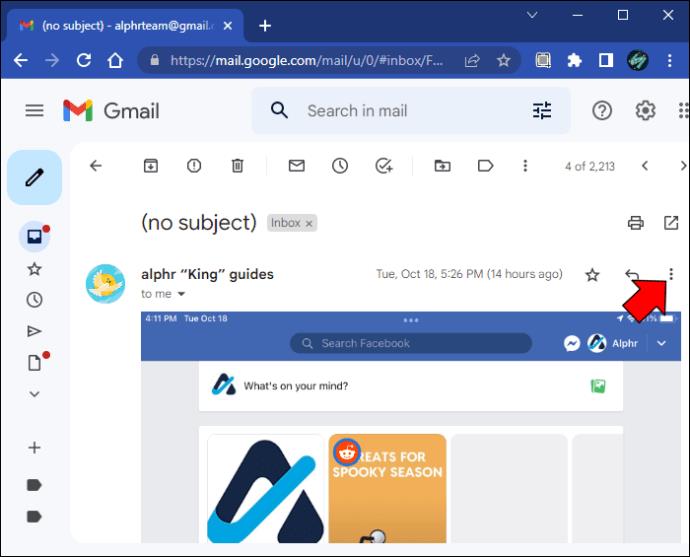
- Pasirinkite „Ištrinti šį pranešimą“.
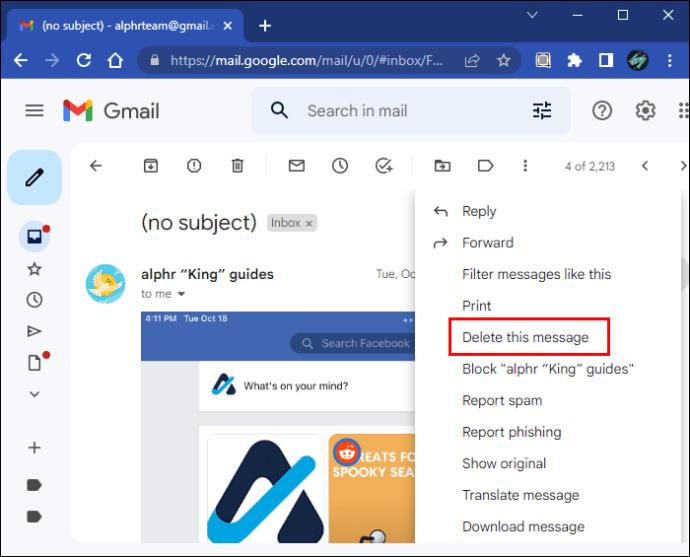
- Norėdami ištrinti kelis pranešimus, spustelėkite
 piktogramą " " (Atgal į gautuosius), pažymėkite langelius šalia kiekvieno el. laiško, kurį norite ištrinti, tada pasirinkite piktogramą "
piktogramą " " (Atgal į gautuosius), pažymėkite langelius šalia kiekvieno el. laiško, kurį norite ištrinti, tada pasirinkite piktogramą "  " (Ištrinti).
" (Ištrinti).
Diske galite ištrinti vietos užimančius failus atlikdami šiuos veiksmus:
- Eikite į „ Google“ diską .
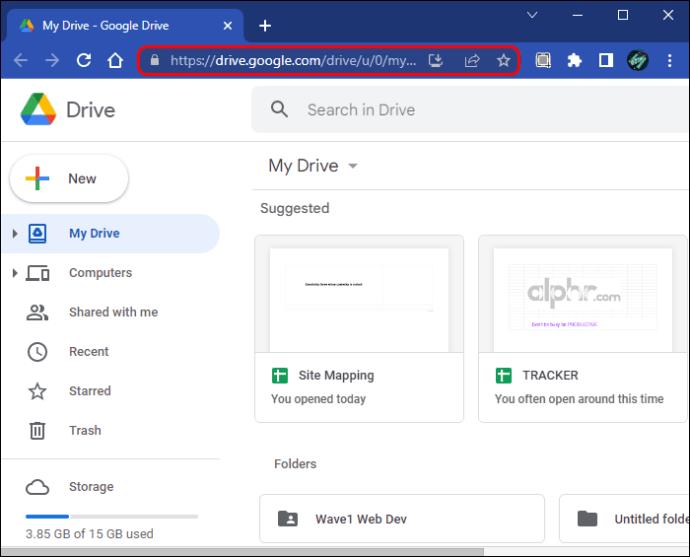
- Pasirinkite failą.
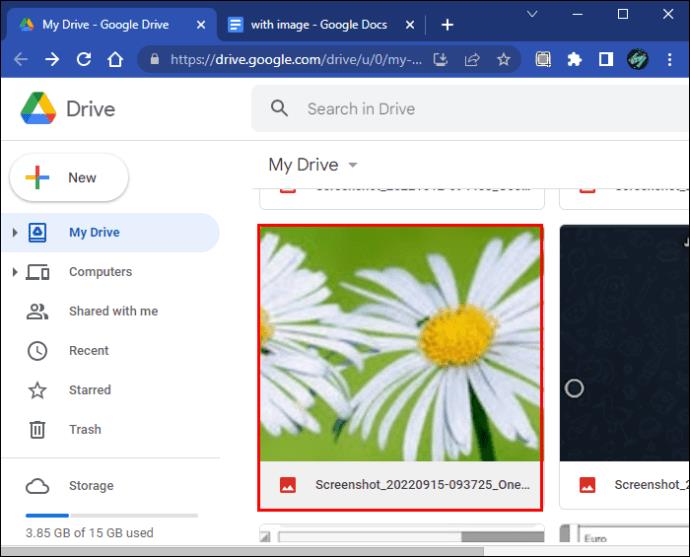
- Spustelėkite
 piktogramą „ “ (Ištrinti).
piktogramą „ “ (Ištrinti).
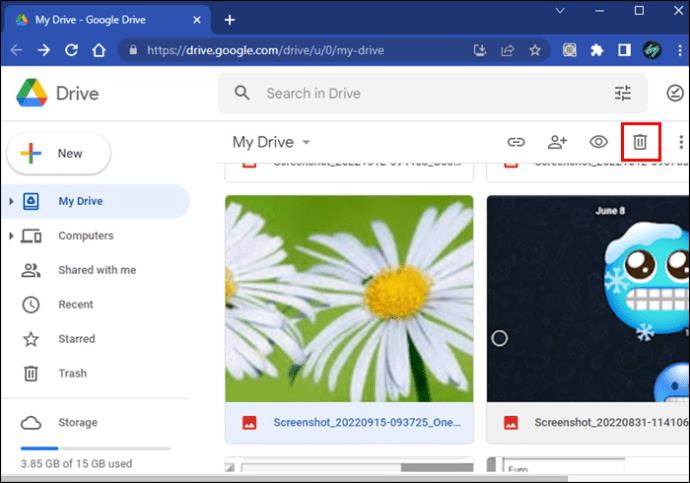
- Norėdami ištrinti kelis failus, pažymėkite langelį šalia kiekvieno, kai esate pagrindiniame aplanke, ir pasirinkite
 piktogramą „ ” (Ištrinti).
piktogramą „ ” (Ištrinti).
„Google“ nuotraukose naudotojai gali išbandyti šiuos veiksmus norėdami ištrinti failus, kad gautų daugiau vietos:
- Atidarykite „ Google“ nuotraukos .
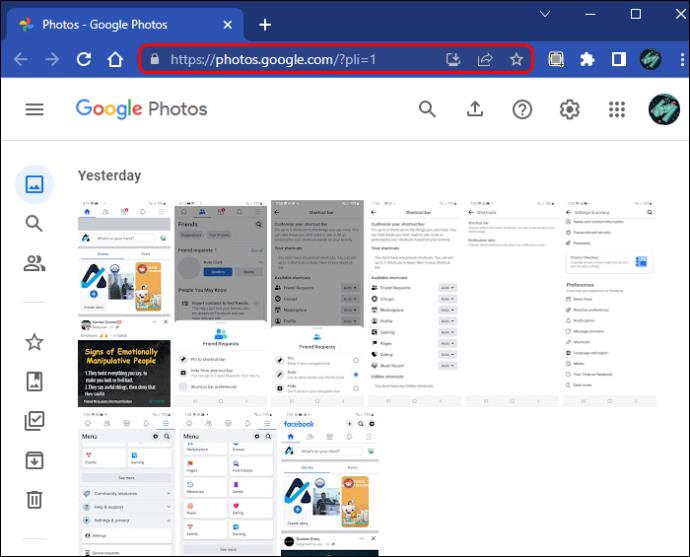
- Pasirinkite bet kurią nuotrauką ar vaizdo įrašą.
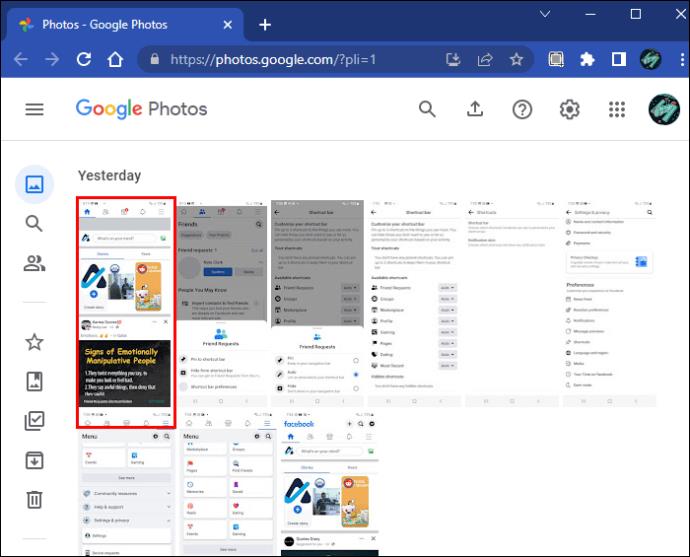
- Spustelėkite
 piktogramą „ “ (Ištrinti).
piktogramą „ “ (Ištrinti).
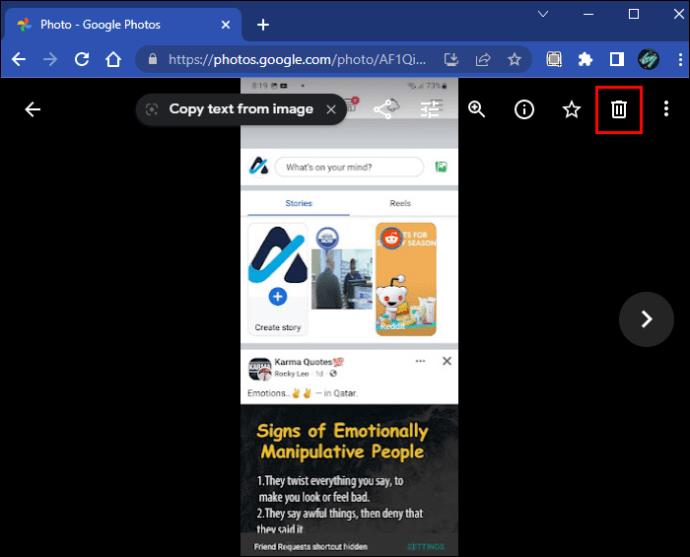
- Pasirinkite „Perkelti į šiukšliadėžę“.
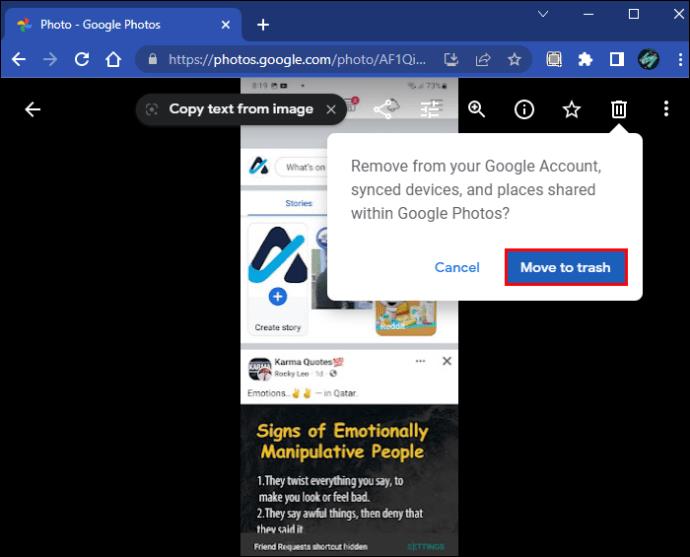
Žinoma, galite padidinti saugyklą, jei negalima ištrinti failų ir el. laiškų. Tačiau tai turėtumėte daryti tik tuo atveju, jei norite mokėti už vietą. Kitu atveju apsvarstykite galimybę atlaisvinti vietos saugykloje.
3. Ieškote netinkamos „Gmail“ paskyros – patikrinkite „Gmail“ programą
Mobiliųjų įrenginių naudotojai gali laisvai keistis tarp „Android“ arba „iOS“ skirtų „Gmail“ paskyrų. Tačiau jie gali netyčia prilipti prie vieno konkretaus „Gmail“ profilio ir susimąstyti, kodėl kažkas negauna. Tai užtrunka tik kelias minutes. Norėdami tai padaryti, atlikite šiuos veiksmus:
- Atidarykite „Gmail“ programą savo mobiliajame įrenginyje.
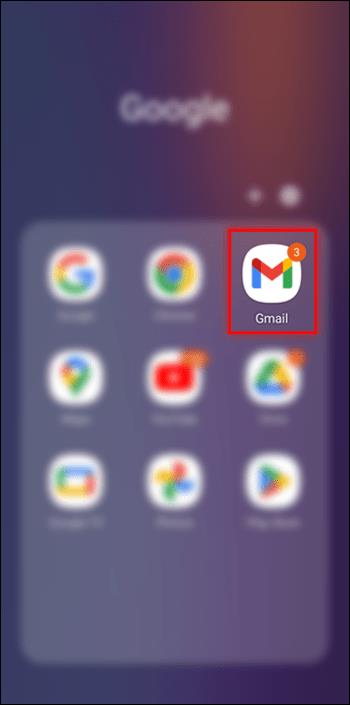
- Bakstelėkite savo „profilio piktogramą“.

- Patikrinkite, ar šio įrenginio sąskaitos yra teisingos.
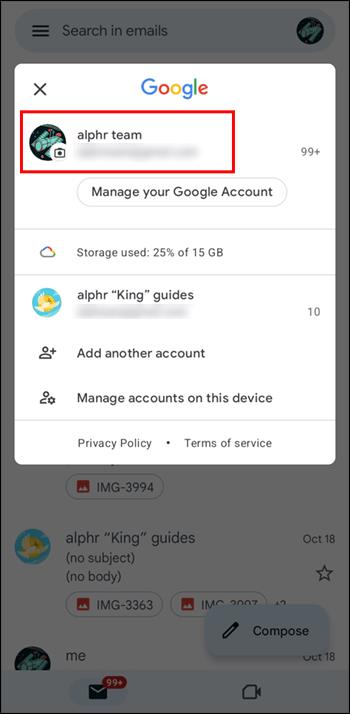
- Jei ne, pridėkite norimą paskyrą.
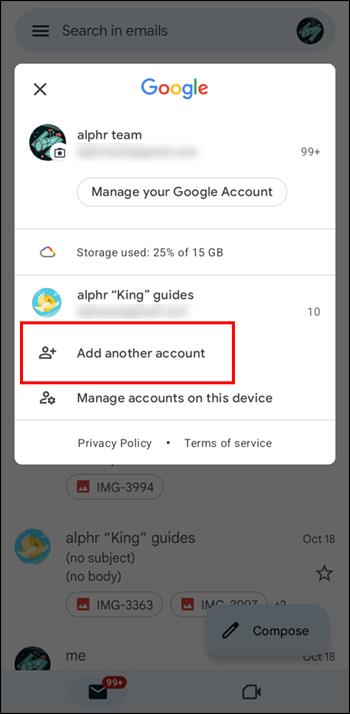
Prisijunkite prie norimos „Gmail“ paskyros mobiliajame įrenginyje ir įsitikinkite, kad gausite el. Klaida šiose srityse yra natūralu, nes visą dieną atliekame daugybę užduočių. Geros naujienos yra tai, kad paskyrų keitimas neužima daug laiko.
Jei perjungėte ir nepastebėjote naujų el. laiškų, jie gali būti išsiųsti į aplanką „Šlamštas“ arba į kitą kategoriją. Pažiūrėkite šiose vietose, kad pamatytumėte, ar ten yra trūkstamų el.
4. Probleminis interneto ryšys
Kai kurie žmonės pamiršta prijungti savo įrenginius prie interneto, bet jei galite perskaityti šį straipsnį, gali kilti kita problema. Nepaisant to, vis tiek protinga iš naujo nustatyti interneto ryšį. Galite greitai išjungti ir vėl įjungti interneto ryšį savo išmaniajame telefone ir kompiuteryje.
Iš naujo nustatykite maršruto parinktuvą, jei interneto ryšys yra atsitiktinis. Priklausomai nuo maršruto parinktuvo modelio, turėsite palaukti apie 5 minutes, bet jūsų interneto prieiga turėtų būti atkurta.
Patikrinkite, ar gautuosiuose nėra el. laiškų, kad sužinotumėte, ar iš naujo nustatę ryšį arba maršruto parinktuvą problema išspręsta. Tai tiesiog gali pasitarnauti.
„Gmail“ negauna el. laiškų iš vieno siuntėjo
Kartais „Gmail“ šlamšto filtrai įsijungia. Jie siųs pranešimus iš kai kurių adresų į aplanką „Šlamštas“, net jei jais pasitikite. Tokiu atveju turėsite saugiai įrašyti adresą ir neleisti, kad tai pasikartotų. Norėdami saugiai įtraukti adresą, atlikite šiuos veiksmus:
- Atidarykite „Gmail“.

- Eikite į meniu „Nustatymai“ .

- Pasirinkite „Filtrai ir užblokuoti adresai“.
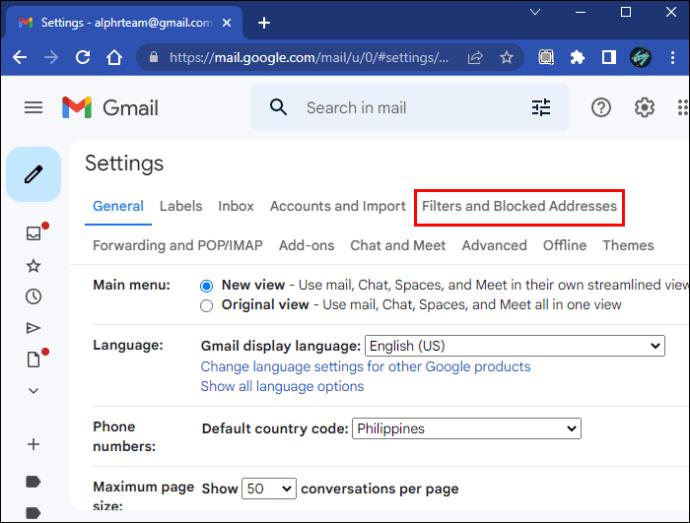
- Pasirinkite „Sukurti naują filtrą“.
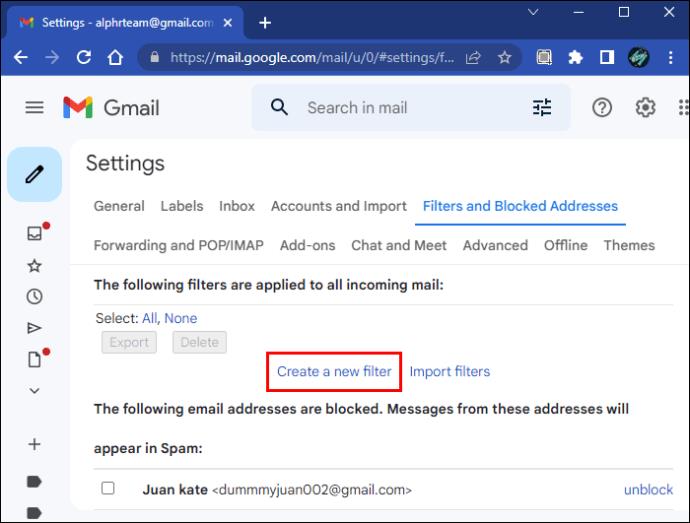
- Įveskite arba įklijuokite el. pašto adresą, kurį norite leisti lauke „Nuo“ .
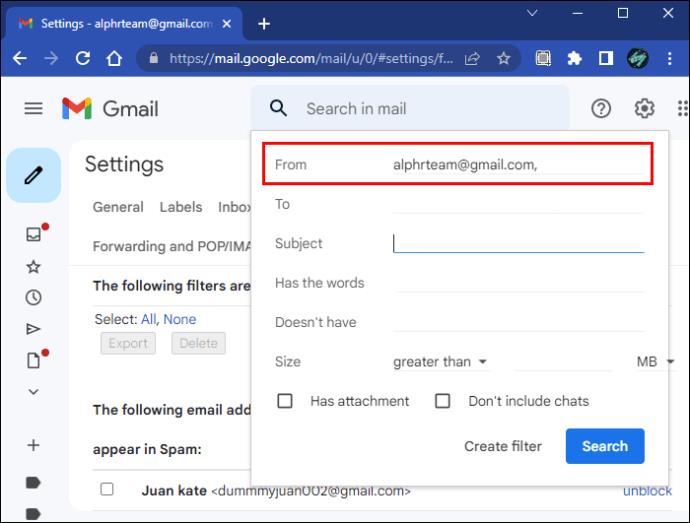
- Pasirinkite „Sukurti filtrą“.

- Kitame skyriuje pažymėkite „Niekada nesiųskite į šlamštą“.
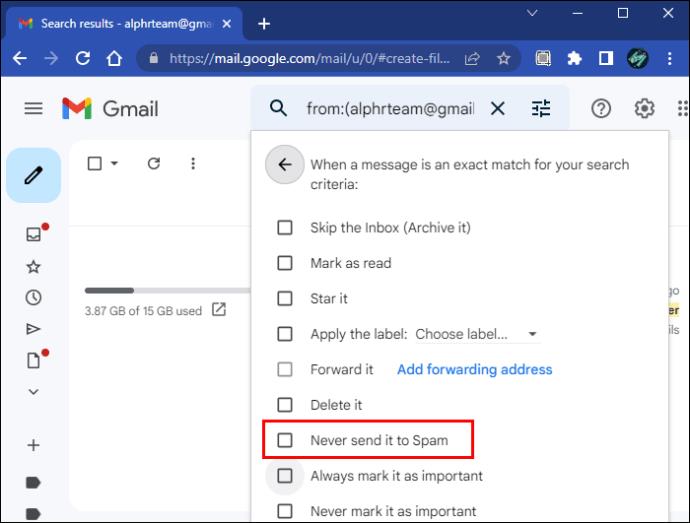
- Spustelėkite „Sukurti filtrą“.
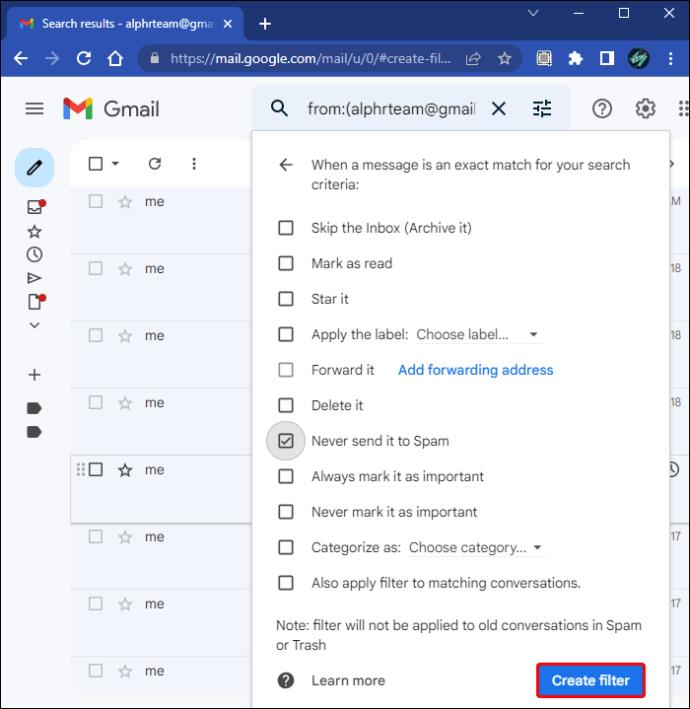
Dabar, kai filtrai leidžia perduoti el. laiškus, galite paprašyti naudotojo atsiųsti ką nors kita. Netrukus turėtų ateiti naujas pranešimas.
Taip pat yra dar vienas būdas saugiai įtraukti siuntėjus. Tai galite padaryti atidarę el. Štai kaip:
- Atidarykite el. laišką.

- Spustelėkite „trigubus taškus“.
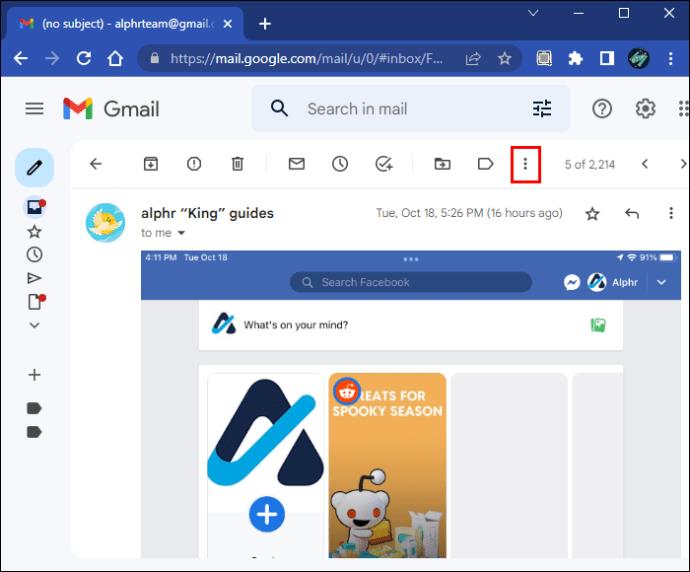
- Pasirinkite „Filtruoti tokius pranešimus“.
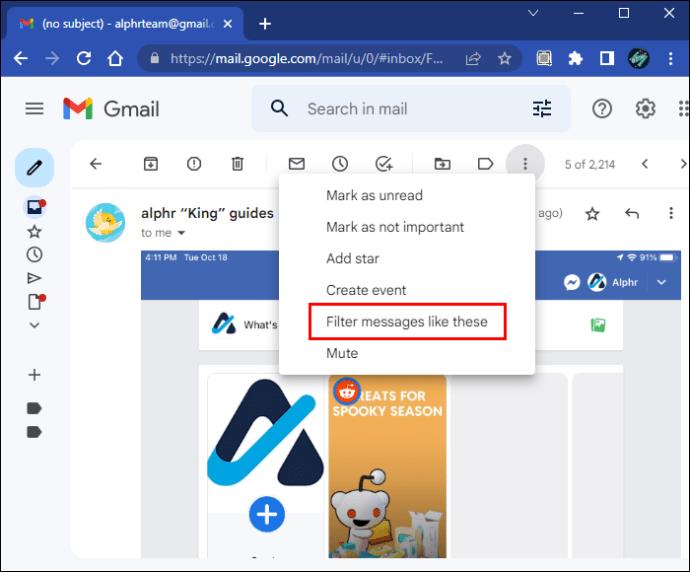
- Įveskite el. pašto adresą lauke „Nuo“ .
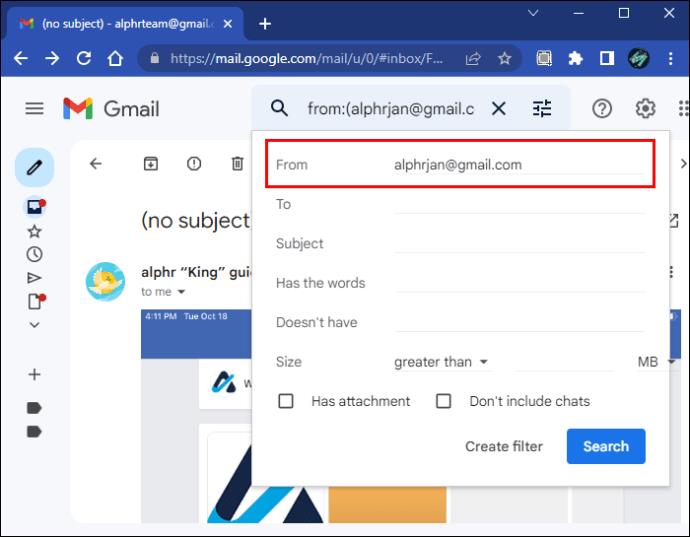
- Spustelėkite „Sukurti filtrą“.
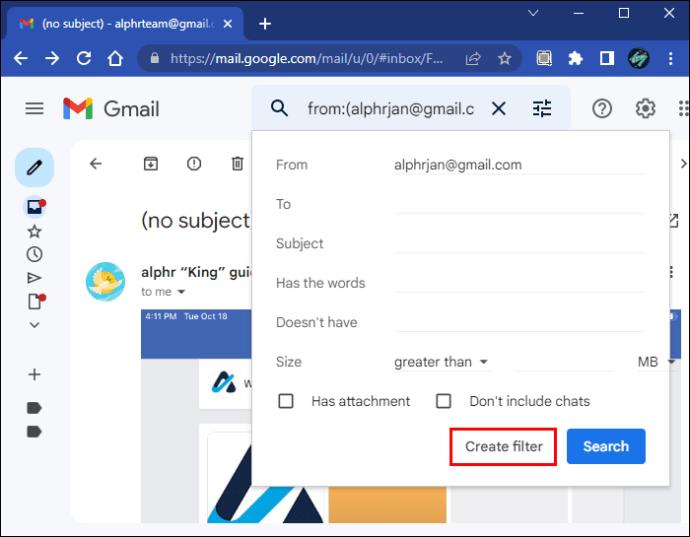
- Pažymėkite „Niekada nesiųskite į šlamštą“.
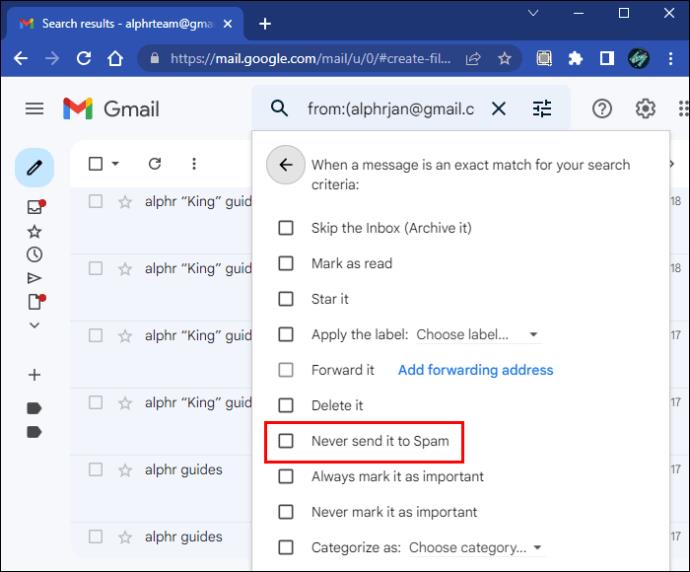
- Pasirinkite „Sukurti filtrą“.
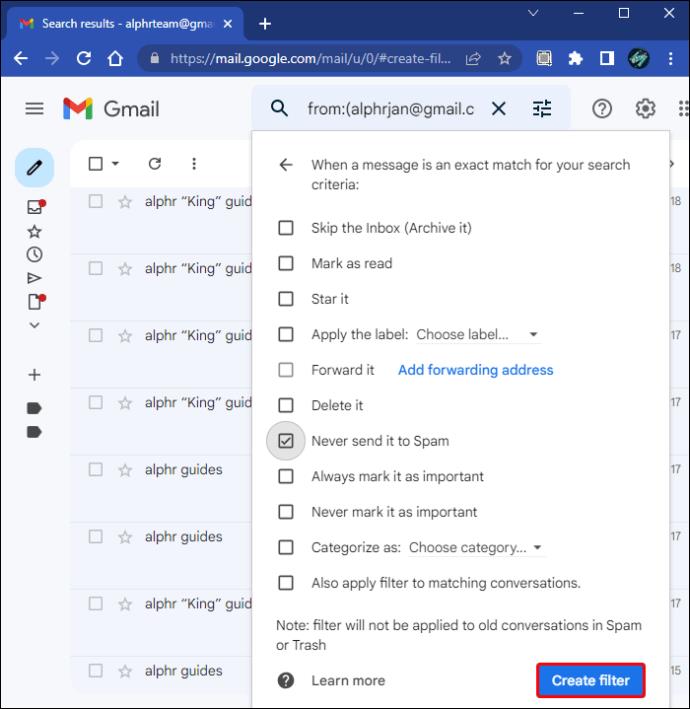
Abu metodai veikia vienodai, todėl galite pasirinkti tą, kuris jums labiausiai patinka.
„Gmail“ negauna el. laiškų iš „Outlook“.
Kai kurie darbuotojai naudoja „Gmail“ IMAP arba POP nustatymus, nors jie nėra standartiniai. Tai leidžia gauti „Outlook“ el. laiškus „Gmail“. Tačiau funkcionalumas gali sustoti dėl klaidų. Štai kaip galite išspręsti problemą:
- Naršyklėje atidarykite „Gmail“ .

- Spustelėkite „krumpliaračio“ (nustatymų) piktogramą.

- Ieškokite „Persiuntimas ir POP/IMAP“.
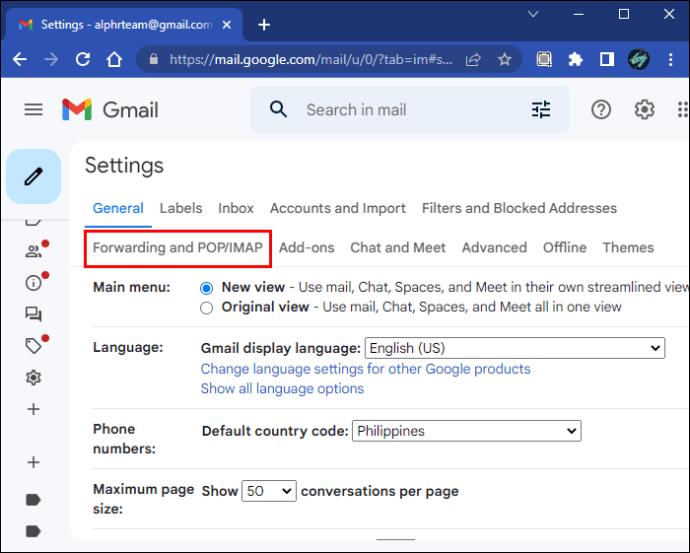
- Įgalinkite POP arba IMAP, atsižvelgiant į tai, kaip jį nustatėte.
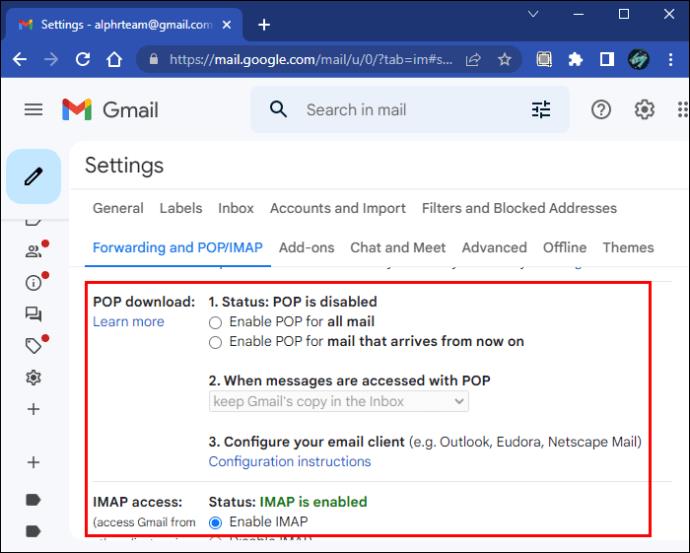
„Gmail“ taip pat gali sugesti dėl serverio problemų, kurias gali išspręsti tik „Google“ technikai. Vienintelis būdas išspręsti šią problemą yra laukti.
Kai atidarote „Gmail“ kitoje naršyklėje, problema kartais išnyksta. Tačiau jei niekas neveikia, gali tekti susisiekti su klientų aptarnavimo tarnyba.
Apskritai „Gmail“ paprastai yra patikima paslauga, nes ji įvairiais būdais maitina didžiąją dalį interneto gyventojų. Tačiau neteisingi nustatymai arba serverio problemos gali priversti kai kuriuos žmones praleisti svarbius pranešimus. Laimei, yra būdų, kaip kovoti su problema, kurie neužima daug laiko.


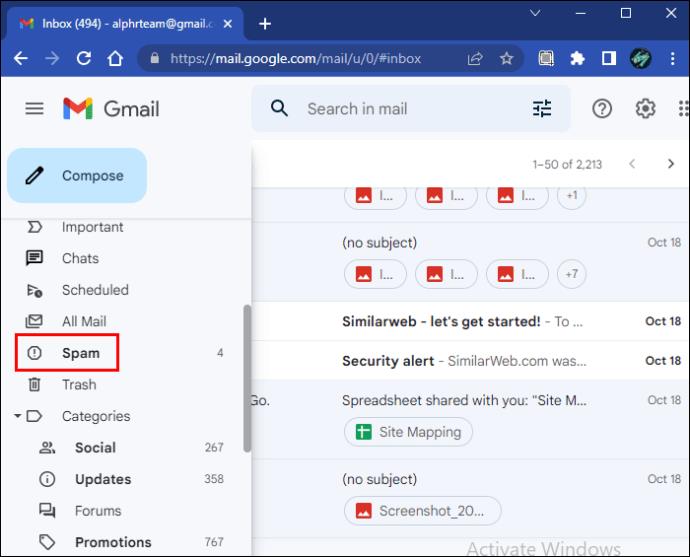
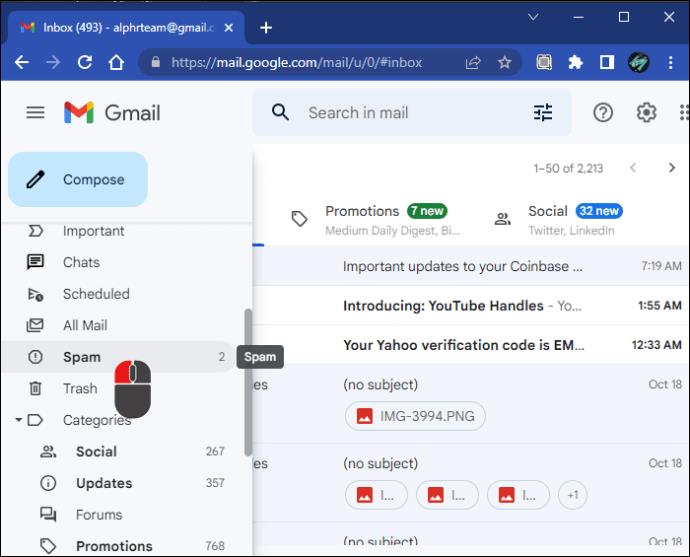
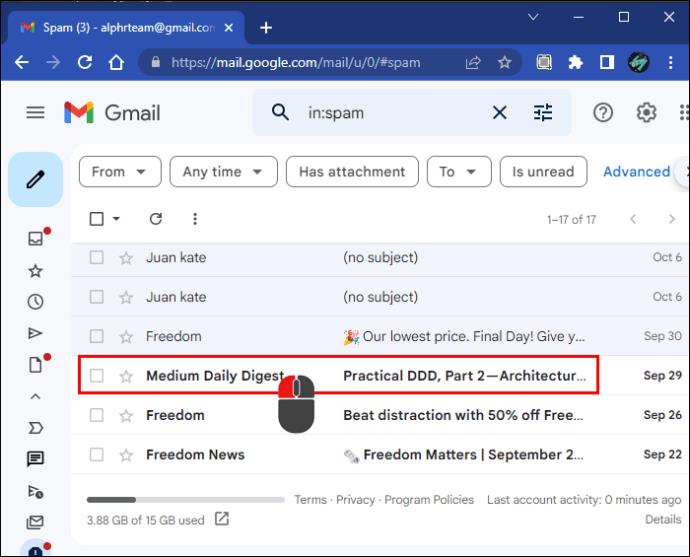
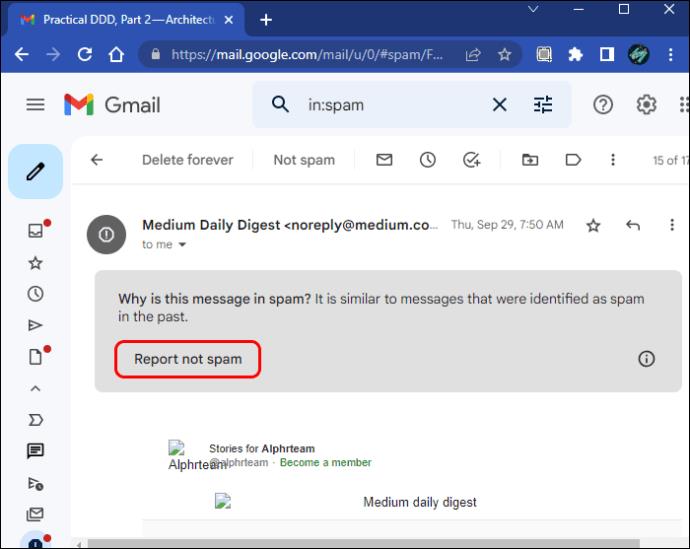

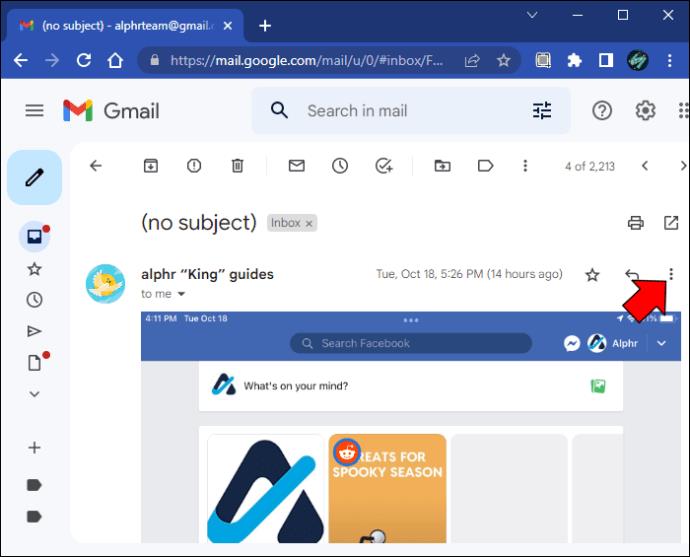
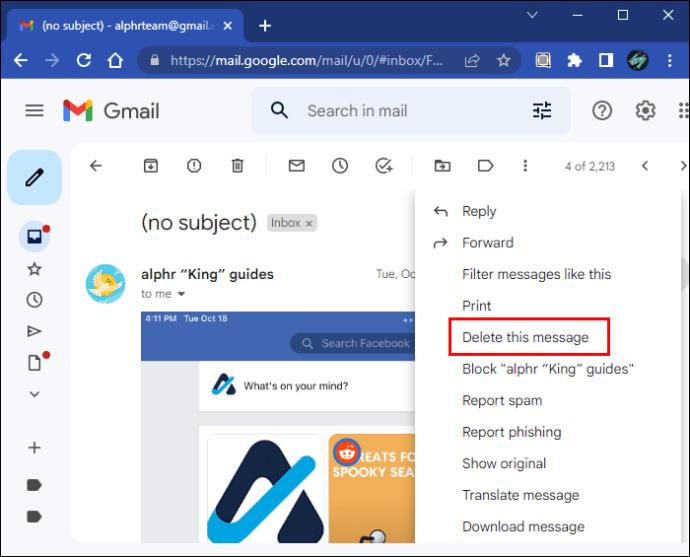
 piktogramą " " (Atgal į gautuosius), pažymėkite langelius šalia kiekvieno el. laiško, kurį norite ištrinti, tada pasirinkite piktogramą "
piktogramą " " (Atgal į gautuosius), pažymėkite langelius šalia kiekvieno el. laiško, kurį norite ištrinti, tada pasirinkite piktogramą "  " (Ištrinti).
" (Ištrinti).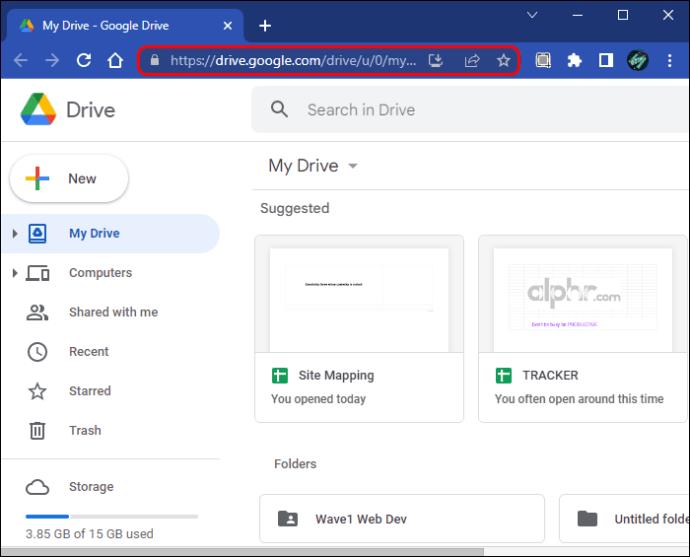
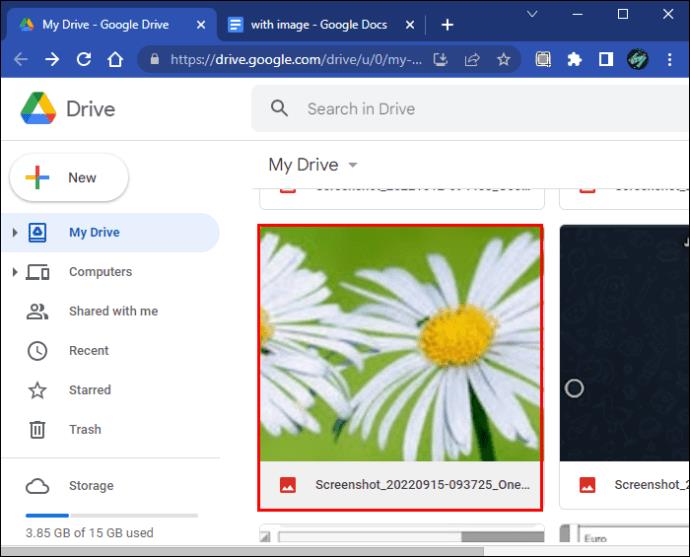
 piktogramą „ “ (Ištrinti).
piktogramą „ “ (Ištrinti).